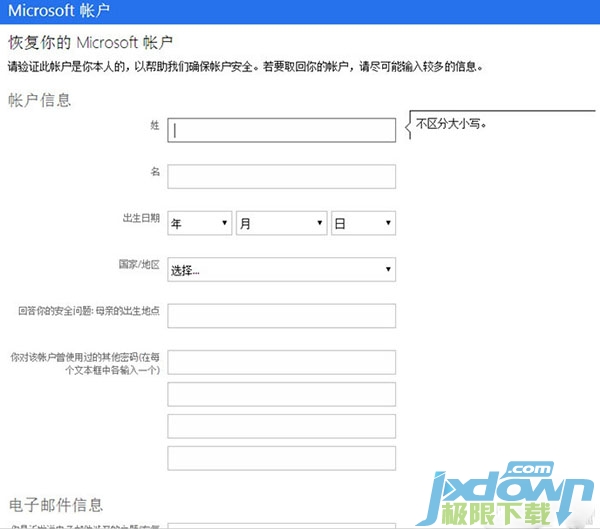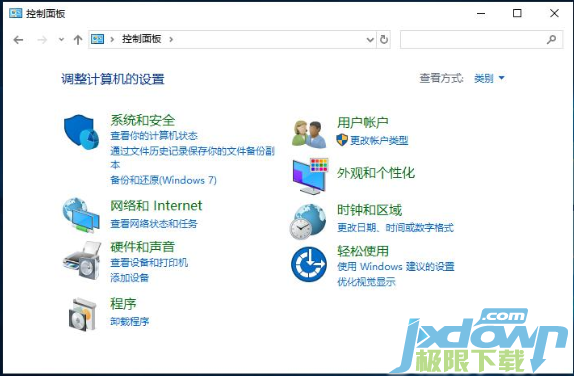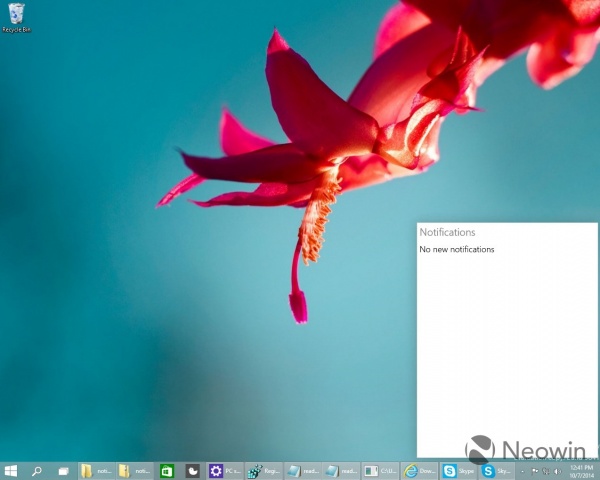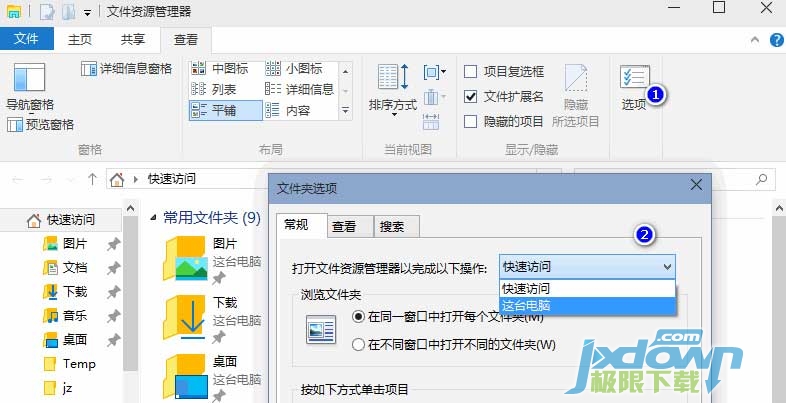win10登录密码忘记解决方法教程
相信目前有很多的用户都在使用win10系统,但是win10系统的界面和win7系统是不一样的,那么win10系统忘记登录密码了怎么办呢?下面就跟随小编一起来看看吧。
win10开机登录密码忘记解决办法
需要使用浏览器打开一个微软重置密码的专用网址。输入网址如下:account.live.com
出现登陆页面,直接选择"无法访问您的帐户"这一栏。

直接选择"我忘记了密码"。

在弹出的页面中,直接输入要找回密码的邮箱帐号(win8或是win10的登陆用户名也就是邮箱),再输入检验码——下一步。
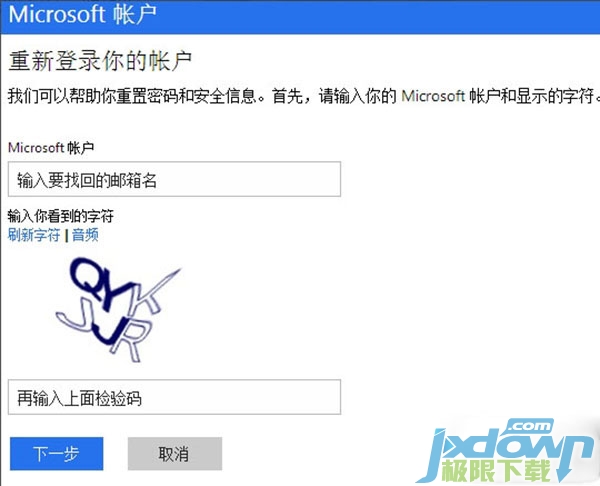
到这里需要分情况:
如果是有安全邮箱,页面会自动显示出您绑定的安全邮箱,直接点击第一项。
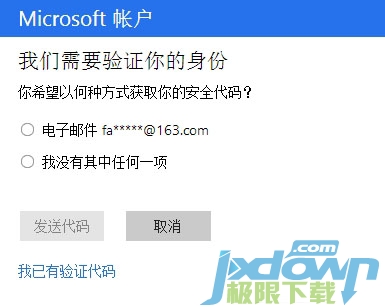
这时候会要求输入安全邮箱的完整邮箱名,输入正确后,再点击"发送代码"。
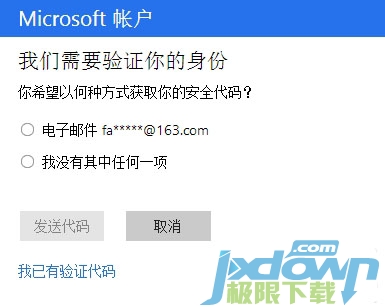
直接在电脑上直接登陆您的安全邮箱,找到微软发送的代码,回到页面中,选择"我已有验证代码"。

直接输入代码后,如果检验正确,会弹出页面让您输入新的密码,设置好密码后,直接登陆新密码登陆即可。
如果是没有绑定安全邮箱,这个就需要回答问题了:在找回密码的页面中,不会出现提示绑定的安全邮箱的,或是自己的安全邮箱给忘记了,那就需要选择"我没有其中任何一项",点击"下一步"。
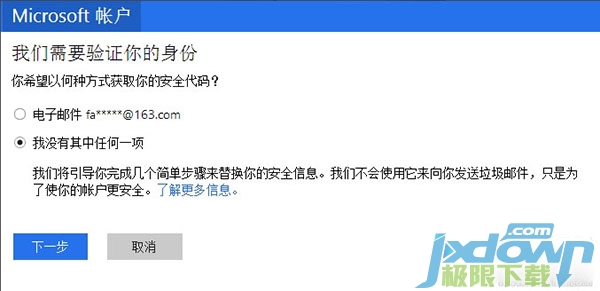
页面中会要您输入要找回密码的帐号,还有一个是联系您的电子邮箱,点击"下一步"。
这时会列出很多问题,需要您回答,不一定要全部回答,但是问题回答的越详细,对您重置密码就越有利,回答完成后,点"提交",然后就耐心等待微软回复了。回复的信息发送到要求转入的联系邮箱中。